Der vorhergehende Artikel ließ uns EssentialPIM als ein Werkzeug sehen, mit dem wir unsere digitalen Vermögenswerte verwalten, wie zB Dokumente, Buchhaltung, Bestandslisten unserer Videos und Fotosammlungen; Details zu unseren Online-Konten und deren Zugang, etc.
EPIM ist von Haus aus keine Software zur Verwaltung digitaler Vermögenswerte (DAM = Digital Asset Management), aber nachdem wir uns in meinem letzten Beitrag schon angesehen hatten, wie EPIM private Daten sicher aufbewahrt, fahren wir jetzt damit fort, einen Blick darauf zu werfen, wie EPIM die anderen beiden wesentlichen Funktionen einer DAM-Software umsetzt: Nämlich Datenzugriff und Organisation.
Datenvervielfachung begrenzen und besseren Zugriff erlangen
Daten sind nutzlos, wenn man sie nicht abrufen kann.
Mein erster PC hatte eine 30 MB Festplatte und 256K Arbeitsspeicher. Es war nicht möglich mehrere Programme gleichzeitig laufen zu lassen, und ganz gewiss war da kein Platz für eine Vielzahl von Dokumenten oder Fotos. Das passte auch so, denn es gab ja nicht viele Dateien, die gespeichert werden mussten. Und Multitasking war noch Zukunftsmusik.
Jetzt hat mein Laptop 32 GB Arbeitsspeicher und eine Festplatte, die eine Billion Bytes an Daten beherbergt. In meinem lokalen Speichermedium und in der Cloud, ganz zu schweigen von USB-Laufwerken und externen Festplatten, haben Dateien enorm viel Platz sich zu vervielfachen und irgendwo zu verstecken.
Elektronische Daten entstehen heute derart einfach, dass digitale Vermögensverwalter entstanden sind, seien es Fachleute oder Software, um den Umfang und die Vielfalt der Daten zu organisieren. Das Vorhaben dabei ist jenes, all diese Daten leicht auffindbar zu machen, und auf sie über ein einziges Zugangsportal zuzugreifen. Stichwort: Zähmung der Datenwucherung.
EssentialPIM ist eine solche Datenquelle, die alles aus einer Hand liefert. Seine Module für Kontakte, Mails, Aufgaben, Termine, Notizen und Passwörter, erstellen eine Art Aktenschrank, in den man direkt Daten eingeben kann. Aber EPIM ist noch flexibler, indem es die Möglichkeit bietet, externe Dateien anzuhängen, und diese somit ebenfalls an einem Ort verfügbar zu machen. Man kann eine Datei dabei entweder in die Datenbank einbetten oder einen Link zu ihr erstellen. Durch jeden der beiden Wege werden Kopien der Dateien vermieden.
Eine Verlinkung auf externe Dateien birgt das Risiko, dass der Link nicht mehr funktioniert, falls die Datei verschoben, gelöscht oder umbenannt wurde. EPIM bietet 2 Möglichkeiten, solche nicht mehr funktionierenden Links zu entdecken. Die eine findet man im Datei-Menü unter “Datenbankverwaltung” (Abb. 1). Dort kann man solche ‘veralteten Links’ auch entfernen, durch einen einfachen Klick auf die Entfernen-Schaltfläche.
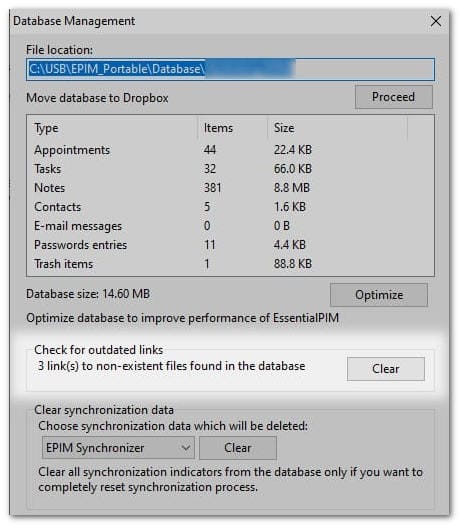
Abb 1. Entfernen von veralteten Datei-Links über die Datenbankverwaltung.
Alternativ lassen sich über den Menüpunkt ‘Anhänge verwalten’ (Menü ‘Extras) alle Anhänge anzeigen, veraltete Links identifizieren, um dann zu entscheiden, wie mit diesen verfahren werden soll (Abb. 2).
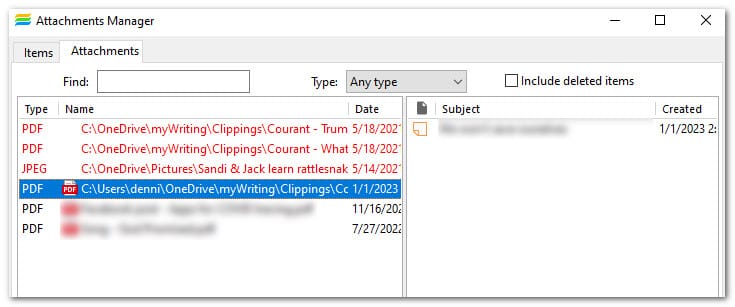
Abb 2. Die Verwaltung für Anhänge hilft durch die Anzeige der Details zu den Links.
Ein weiteres Werkzeug, um das vorhandene Datenvolumen zu verwalten, ist der EPIM Archiver/DupRemover. Wie der Name schon sagt, scannt dieses Hilfsmittel die Datenbank nach Duplikaten bzw. bietet Optionen an, zur Löschung alter Einträge. Hier finden Sie weitere Informationen, sowie den Download-Link zum Tool.
Suchen und finden beendet das Versteckspiel der Daten
Obiges verbessert den Datenzugriff, indem Material von verstreuten Orten gesammelt wird. Aber reicht das, um die Daten zu finden? Vermögenswerte an einer Stelle zu versammeln, erschwert die Aufgabe, bestimmte Elemente abzurufen. DAM-Software beinhaltet deshalb Werkzeuge wie zB zur Daten-Verschlagwortung und -Versionspflege. EssentialPIM hat beides, und zusätzlich umfangreiche Suchfunktionen und Kategorien.
4 Wege, um DAS zu finden, was Sie suchen
Es gibt 4 Wege der Datensuche – je nachdem, wo Sie suchen wollen.
- Geöffnetes Element. Suchen (Ctrl+F) sucht nach Text bei geöffnetem Element. Im Kalender können Sie die Suche in allen Ansichten nutzen (Tag, Woche, Monat, Jahr), und EPIM wird das Suchergebnis automatisch in der Tabellenansicht anzeigen.
- Gesamtes Modul. Die Schnellsuche (Ctrl+Q) scannt das aktuelle Modul, bereits während des Eintippens, nach dem Text. EPIM zeigt die Zahl der gefundenen Elemente unmittelbar vor dem Eingabefeld an (Abb. 3).

Abb 3. EPIM zeigt die Anzahl der Fundstellen an. - Gesamte Datenbank. Die erweiterte Suche (Ctrl+Shift+F) umfasst den weitesten Suchbereich und kann die ganze Datenbank durchsuchen (Abb. 4). Sie beinhaltet eine Vielzahl an Optionen, zur Kontrolle darüber, WAS und WO Sie suchen.
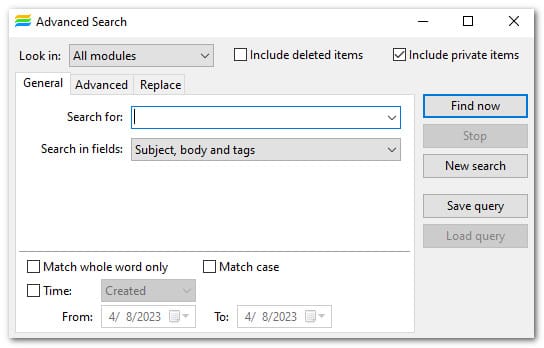
Abb 4. Der Eingabedialog der erweiterten Suche. Die Registerkarte ‘Erweiterte Suche’ beinhaltet auch die Möglichkeit nach Übereinstimmungen in bestimmten Feldern zu suchen. - Notizen. Suchen und Ersetzen (Ctrl+F, Ctrl+H) ist ein zusätzliches Werkzeug im Notizen-Modul; verfügbar in der Hauptsymbolleiste (Abb. 5). Diese Funktionen zeigen einen Dialog an, zur Eingabe von Parametern, die speziell Notizen betreffen (Abb. 6).

Abb 5. Das Such-Symbol in der Hauptsymbolleiste des Notizenmoduls.

Abb 6. Der Dialog zum Suchen/Ersetzen inkl. Optionen zum Suchort.
Schlagworte (Tags) und Kategorien: Möglichkeiten nicht zusammenhängende Daten in Beziehung zu setzen
Ihre Datenbank enthält womöglich unterschiedliche Arten von Informationen, und Schlagwörter sind eine einfache Möglichkeit sie miteinander zu verbinden. Sie können ein Element verschlagworten, indem Sie ein einfaches oder doppeltes Rautenzeichen (Hash Mark) eingeben (s. Abb. 7) sowie das Schlagwort. Wenn Ihre Eingabe mit einem bestehenden Schlagwort übereinstimmt, so zeigt EPIM eine Liste an, aus der Sie wählen können; ansonsten führen Sie die Eingabe einfach zuende, um das Schlagwort zu erstellen.
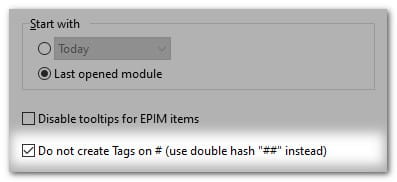
Abb 7. Gehen Sie nach Extras > Optionen > Allgemein, um einzustellen, wie EPIM den Hash Mark verwenden soll, zur Erstellung von Schlagworten.
Eine andere Möglichkeit zur Verschlagwortung von Elementen besteht über das ‘Tags’-Feld (erreichbar über Ansicht > Tags Feld). Sie klicken dann im Element auf das Dreipunkt-Menü des Feldes (Abb. 8) und wählen aus der Liste aus.
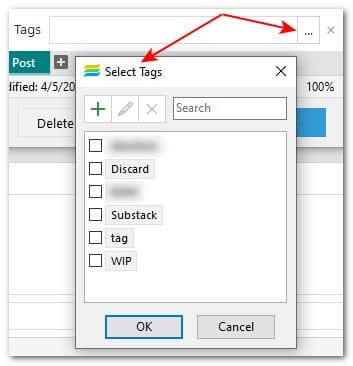
Abb 8. Das Tags-Feld enthält eine 3-Punkt-Schaltfläche, zum Einblick in die bestehenden Schlagworte.
Neben Schlagworten, die Sie auf jedes Element in EPIM anwenden können, besteht auch die Möglichkeit, Mails, Verabredungen und Aufgaben durch Kategorien zu gruppieren. Um Zugang zur Kategorien-Verwaltung zu erlangen (Abb. 9), erstellen oder bearbeiten Sie ein Element, klicken dort auf das Kategorien-Drop-Down-Listfeld, scrollen nach unten und klicken dort auf ‘Kategorien bearbeiten’.
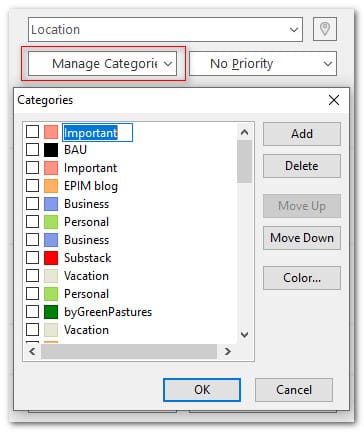
Abb 9. Die Kategorien-Verwaltung ist verfügbar, über die Bearbeitung von Elementen in den Bereichen Mails, Kalender und Aufgaben.
Vorherige Versionen aufbewahren (History)
Je länger Sie EPIM nutzen, umso mehr werden Sie Inhalte verändern. Und so wollen Sie dann auch eine Historie dieser Veränderungen bewahren. EPIM speichert frühere Versionen eines jeden Elements, entsprechend Ihrer Vorgaben in Extras > Optionen > Allgemein > Vorherige Version.
Um Zugriff auf diese Versionen zu erlangen, rechtsklicken Sie das Element, wählen dort ‘Eigenschaften’, und darin dann den Reiter ‘Vorherige Version’.
Fazit:
Unsere EssentialPIM Datenbanken enthalten wertvolle – wenn nicht gar unersetzliche – Informationen, die sie zu wichtigen digitalen Vermögenswerten machen, die es zu bewahren und zu sichern gilt. Mehr noch, EPIM hat die Werkzeuge in sich, um diese Werte effektiv zu verwalten.
